Cum să transferi fișiere de la Windows la iPhone sau iPad

Te întrebi cum să transferi fișiere de la Windows la dispozitivele iPhone sau iPad? Acest ghid pas cu pas te ajută să realizezi acest lucru cu ușurință.

Pictogramele de pe ecranul de start al iPad-ului tău s-au făcut puțin haotice? Dacă pictogramele nu sunt unde vrei să fie și sunt prea multe de gestionat, poți să resetezi pictogramele de pe ecranul de start la setările implicite pe iPad. Beneficiul acestui lucru este un nou început și plasarea pictogramelor în funcție de importanță, făcându-le mai ușor de găsit. Când știi unde sunt pictogramele specifice, economisești timp prețios. Continuă să citești pentru a vedea cât de simplu este să resetezi pictogramele de pe ecranul de start al iPad-ului tău. Resetarea ecranului de start al iPad-ului nu va dezinstala nicio aplicație pe care o ai.
Cuprins
Cum să resetăm pictogramele de pe ecranul de start la setările implicite pe iPad
Amintește-ți că, prin setarea ecranului de start al iPad-ului tău la setările implicite, acesta va arăta ca atunci când ai pornit prima dată iPad-ul. Dacă ești sigur că asta vrei să faci, deschide aplicația Setări și apasă pe General în stânga.
Apasă pe Transfer sau Resetare iPad, urmat de butonul Resetare. Nu te îngrijora, deoarece acest lucru nu va reseta întregul iPad. Așadar, nu trebuie să-ți faci griji cu privire la pierderea fișierelor. Va apărea o listă de opțiuni, iar Resetare Layout Ecran de Start este una dintre ele.

Veți vedea un mesaj de confirmare când apăsați pe opțiunea Resetare. Apasă pe Resetare pentru a continua. Verifică-ți ecranul de start și vei observa că layout-ul este diferit.
Ce se întâmplă exact când resetați ecranul de start al iPad-ului dumneavoastră?
Când resetezi ecranul de start al iPad-ului tău, nicio aplicație nu este dezinstalată, așa că nu trebuie să-ți faci griji cu privire la pierdere. Toate modificările pe care le-ai făcut pe ecranul de start vor dispărea, iar totul va reveni la setările implicite. De exemplu, aplicațiile pe care le vei vedea pe primul ecran de start sunt:
| Aplicații Implicite |
|---|
| FaceTime |
| Fișiere |
| Remintiri |
| Hărți |
| Acasă |
| Camera |
| App Store |
| Carți |
| Podcasturi |
| AppleTV |
| Știri |
| Setări |
Widgets-urile vor fi de asemenea afectate. Widgets-urile pe care le vei vedea sunt FaceTime, note, calendar, cele mai importante știri și vremea. Vei pierde, de asemenea, orice dosare pe care le-ai creat. Pare o mulțime de muncă, dar treptat, poți reorganiza pictogramele și poate chiar să le organizezi mai bine de data aceasta.
Ce să faci dacă pictogramele de aplicații îți sunt pierdute
Ai pierdut niște pictograme de aplicații în proces? Încearcă să glisezi spre stânga pentru a vedea dacă nu este pe o altă parte a ecranului de start. Nu uita să verifici orice dosare. Dacă tot nu este acolo, poți verifica dacă aplicația nu este restricționată de funcția Limită de timp. Poți verifica mergând la:
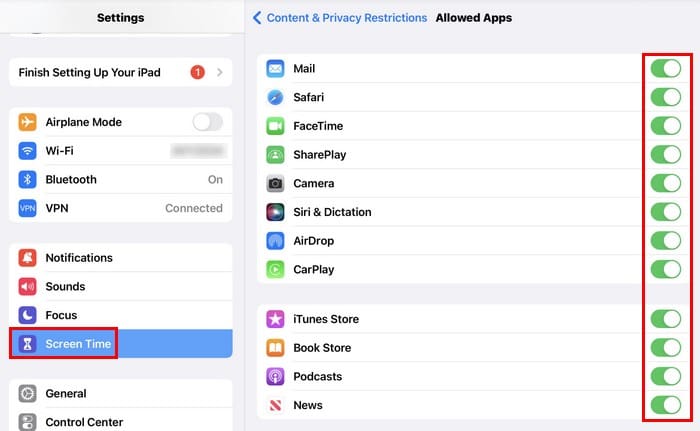
Asigură-te că toate aplicațiile de care ai nevoie sunt activate. Cele care nu sunt vor apărea pe ecranul de start al iPad-ului tău.
Lecturi suplimentare
Ecranul de start al iPad-ului tău nu este singurul pe care îl poți schimba. Dacă simți că mai vrei să citești, poți vedea cum să personalizezi ecranul de start și ecranul blocat pentru Galaxy Tab. De asemenea, poți vedea cum să schimbi timeout-ul ecranului pe computerul tău cu Windows 10 și 11. Dacă întâlnești un site pe care vrei să îl salvezi pe ecranul de start al iPad-ului tău, iată pașii de urmat. Pentru a căuta un subiect specific, amintește-ți că poți folosi și bara de căutare pentru mai mult material de citit.
Concluzie
Dacă ordinea pictogramelor aplicațiilor tale a pierdut tot sensul, cel mai bun lucru de făcut este să o iei de la capăt. Resetează ordinea la setările implicite și reorganizează totul. Poate că chiar dezinstalarea aplicațiilor pe care nu le-ai folosit de mult timp va ajuta la curățarea haosului. Când știi unde ai aplicații specifice, acestea sunt mai ușor de găsit, economisind timp. Au fost toate aplicațiile acolo după resetare? Împărtășește-ți gândurile în comentarii mai jos și nu uita să distribui articolul cu alții pe rețelele sociale.
Te întrebi cum să transferi fișiere de la Windows la dispozitivele iPhone sau iPad? Acest ghid pas cu pas te ajută să realizezi acest lucru cu ușurință.
Învățați cum să accesați cartela SIM pe Apple iPad cu acest tutorial.
Modul întunecat a fost introdus pentru Microsoft în 2016. Cea mai recentă versiune Office vă oferă opțiunea de a alege unul dintre cele două moduri întunecate disponibile.
Microsoft spune că Cortana va ajunge pe alte platforme, inclusiv iOS și Android, oferind consumatorilor o alternativă la Siri și Google Now
Recent am scris despre modul în care ai putea folosi un telefon Android (sau chiar un Kinect!) Ca cameră web în Microsoft Teams în Windows 10. Am promis că ne vom urma
Dacă aplicațiile și programele nefixate reapar constant pe bara de activități, poți edita fișierul Layout XML și elimina liniile personalizate.
Șterge informațiile salvate din completarea automată Firefox urmând acești pași rapizi și simpli pentru dispozitive Windows și Android.
În acest tutorial, vă arătăm cum să efectuați o resetare soft sau hard pe Apple iPod Shuffle.
Există atât de multe aplicații excelente pe Google Play, încât nu poți să nu te abonezi. După un timp, lista aceea crește, iar vei avea nevoie să gestionezi subscripțiile Google Play
Căutând cardul potrivit din buzunar sau portofel pentru a face o plată poate fi o adevărată bătaie de cap. În ultimii ani, diverse companii au dezvoltat și lansat soluții de plată contactless.
Când ștergi istoricul descărcărilor Android, ajungi să ai mai mult spațiu de stocare printre altele. Iată pașii pe care trebuie să-i urmezi.
Aceast ghid te va învăța cum să ștergi fotografii și videoclipuri de pe Facebook folosind un PC, un dispozitiv Android sau iOS.
Am petrecut puțin timp cu Galaxy Tab S9 Ultra, iar acesta este tabletă perfectă pentru a fi asociată cu PC-ul dumneavoastră Windows sau cu Galaxy S23. Și
Dezactivează mesajele de grup în Android 11 pentru a menține notificările sub control pentru aplicația Mesaje, WhatsApp și Telegram.
Șterge istoricul URL din bara de adresă pe Firefox și păstrează sesiunea ta privată urmând acești pași rapizi și ușori.











